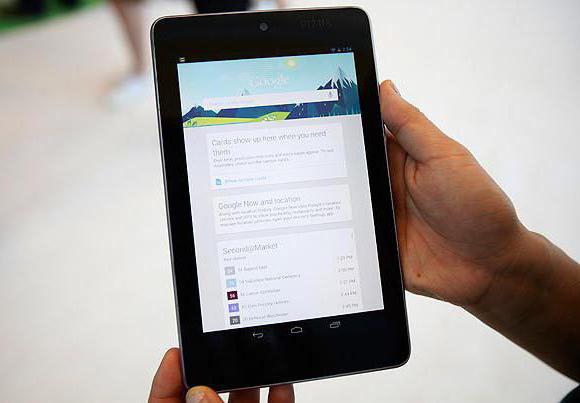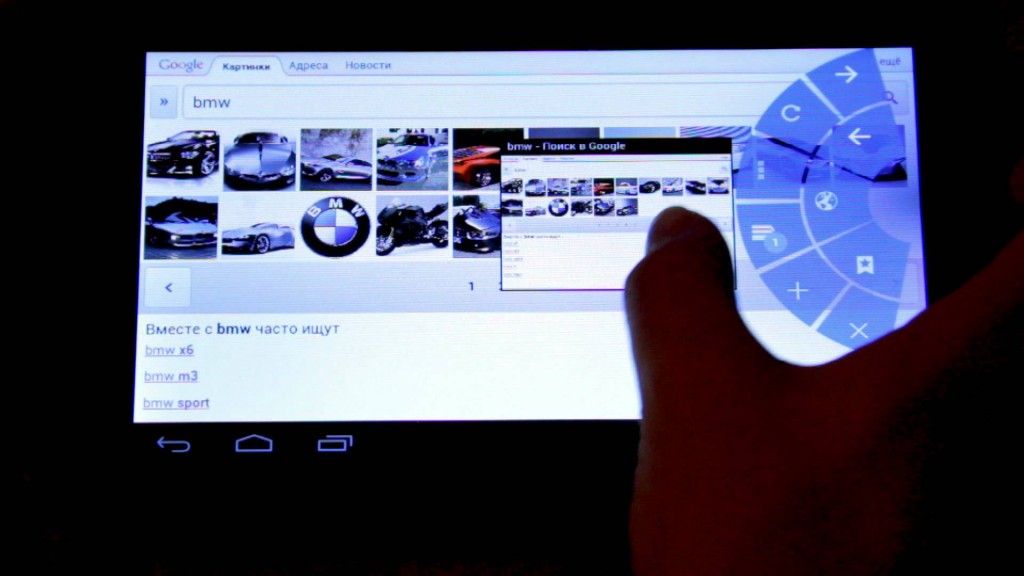Операционные системы персональных компьютеров. Операционные системы персональных компьютеров
Операционная система персонального компьютера
| Федотова Екатерина ОПЕРАЦИОННАЯ СИСТЕМА ПЕРСОНАЛЬНОГО КОМПЬЮТЕРА |
МИНИСТЕРСТВО ОБРАЗОВАНИЯ И НАУКИ
РОССИЙСКОЙ ФЕДЕРАЦИИ
ГОСУДАРСТВЕННОЕ ОБРАЗОВАТЕЛЬНОЕ УЧРЕЖДЕНИЕ
ВЫСШЕГО ПРОФЕССИОНАЛЬНОГО ОБРАЗОВАНИЯ
«МОСКОВСКИЙ ГОСУДАРСТВЕННЫЙ ОТКРЫТЫЙ УНИВЕРСИТЕТ ИМ. В.С.ЧЕРНОМЫРДИНА»
ЮРИДИЧЕСКИЙ ФАКУЛЬТЕТ
Курсовая работа по дисциплине «ИНФОРМАЦИОННЫЕ ТЕХНОЛОГИИ В ЮРИДИЧЕСКОЙ ДЕЯТЕЛЬНОСТИ»
Выполнила: Студентка 1-го курса Юридического факультета Очной формы обучения Е.А. Федотова Проверил: Я.В. Якубович
Москва 2012
Содержание
Введение 3
Глава 1. Понятие операционной системы 4
Глава 2. Разновидности операционных систем 6
Зачем нужна Windows 7? 9
Глава 3. Характеристика операционных систем 10
3.1. Компоненты операционной системы: 10
3.2 Функции и состав операционных систем 12
3.4 Управление данными в ОС 15
Заключение 17
Список литературы 19
Уважаемый Юрий Викторович! 24
Введение
Трудно назвать другую сферу человеческой, которая развивалась бы столь стремительно и порождала бы такое разнообразие проблем, как информатизация и компьютеризация общества. История развития информационных технологий характеризуется быстрым изменением концептуальных представлений, технических средств, методов и сфер их применения.
В современных реалиях весьма актуальным для большинства людей стало умение пользоваться промышленными информационными технологиями. Проникновение компьютеров во все сферы жизни общества убеждает в том, что культура общения с компьютером становится общей культуры человека.
[It is difficult to name another sphere of human, which would be developed it would is just as swiftly and generate this variety of problems as [informatizatsiya] and the computerization of society. The history of the development of information texnologies is characterized by a rapid change in the conceptual ideas, technical equipment, methods and spheres of their application.
In the contemporary realias the skill to use industrial information texnologies became extremely urgent for the majority of people. The penetration of computers into all spheres of the life of society convinces of the fact that the culture of contact with the computer becomes the general culture of man.]
При включении компьютера операционная система загружается в память раньше остальных программ и затем служит платформой и средой для их работы. Без операционной системы невозможно представить работу с компьютером. Знание операционной системы необходимо для успешного пользования современными компьютерами.
Актуальность исследования обусловлена потребностью улучшения операционных систем для повышения качества работы пользователя с ЭВМ, делая её, более простой, и освобождая его от обязанностей распределять ресурсы и управлять ими.
Объект исследования - операционные системы.
Предмет исследования – эффективные технологии, научные труды ученых и программистов, применяемые пользователем в работе над операционной системой.
Цель исследования - заключается в представлении наиболее распространенных ОС и более удобных для общения пользователя с ПК.
Глава 1. Понятие операционной системы
Операционная система (ОС) - комплекс системных и управляющих программ, предназначенных для наиболее эффективного использования всех ресурсов вычислительной системы (ВС) (Вычислительная система - взаимосвязанная совокупность аппаратных средств вычислительной техники и программного обеспечения, предназначенная для обработки информации) и удобства работы с ней1(см. http://www.osys.ru).
Назначение ОС - организация вычислительного процесса в вычислительной системе, рациональное распределение вычислительных ресурсов между отдельными решаемыми задачами; предоставление пользователям многочисленных сервисных средств, облегчающих процесс программирования и отладки задач. Операционная система исполняет роль своеобразного интерфейса (Интерфейс - совокупность аппаратуры и программных средств, необходимых для подключения периферийных устройств к ПЭВМ) между пользователем и ВС, т.е. ОС предоставляет пользователю виртуальную ВС. Это означает, что ОС в значительной степени формирует у пользователя представление о возможностях ВС, удобстве работы с ней, ее пропускной способности. Различные ОС на одних и тех же технических средствах могут предоставить пользователю различные возможности для организации вычислительного процесса или автоматизированной обработки данных.
В программном обеспечении ВС операционная система занимает основное положение, поскольку осуществляет планирование и контроль всего вычислительного процесса. Любая из компонент программного обеспечения обязательно работает под управлением ОС.
В соответствии с условиями применения различают три режима ОС: пакетной обработки, разделения времени и реального времени. В режиме пакетной обработки ОС последовательно выполняет собранные в пакет задания. В этом режиме пользователь не имеет контакта с ЭВМ, получая лишь результаты вычислений. В режиме разделения времени ОС одновременно выполняет несколько задач, допуская обращение каждого пользователя к ЭВМ. В режиме реального времени ОС обеспечивает управление объектами в соответствии с принимаемыми входными сигналами. Время отклика ЭВМ с ОС реального времени на возмущающее воздействие должно быть минимальным.
Все операционные системы обеспечивают пакетный и диалоговый режим работы.
В пакетном режиме операционная система автоматически исполняет заданную последовательность команд.
В диалоговом режиме операционная система находится в ожидании команды пользователя, получив её, приступает к исполнению, а после завершения возвращает отклик и ждёт очередной команды. Диалоговый режим работы основан на использовании прерываний. Прерыванием называется способность операционной системы прервать текущую работу и отреагировать на события, вызванные пользователем с помощью управляющих устройств.
По способу реализации интерфейса пользователя различают неграфические и графические операционные системы.
Неграфические операционные системы используют интерфейс командной строки. Основным устройством управления в этом случае является клавиатура. Управляющие команды вводятся в виде некоторых слов в поле командной строки, где их можно редактировать. Исполнение команды начинается после нажатия определённой клавиши, чаще всего.
Графические операционные системы обеспечивают более сложный интерфейс, в котором в качестве устройства управления кроме клавиатуры используется мышь. Работа графической операционной системы основана на взаимодействии активных и пассивных экранных элементов управления. В качестве активного элемента управления выступает указатель мыши, перемещение которого по экрану синхронизировано с перемещением мыши.
В качестве пассивных элементов управления выступают графические элементы управления приложений: экранные кнопки, значки, переключатели, раскрывающиеся списки, меню и др.
Взаимодействие активного элемента с пассивным осуществляется путем наведения указателя мыши на элемент управления и нажатия кнопки мыши.
Большинство современных графических операционных систем являются многозадачными. Они управляют распределением ресурсов вычислительной системы между приложениями и обеспечивают:
возможность совместного использования программных, аппаратных и сетевых ресурсов вычислительной системы несколькими приложениями.
studfiles.net
Операционные системы персональных компьютеров
К следующей категории относятся операционные системы персональных компьютеров. Все их современные представители поддерживают многозадачный режим. При этом довольно часто уже в процессе загрузки на одновременное выполнение запускаются десятки программ. Задачей операционных систем персональных компьютеров является качественная поддержка работы отдельного пользователя. Они широко используются для обработки текстов, создания электронных таблиц и доступа к Интернету.
Серверные операционные системы
Чуть ниже по уровню стоят серверные операционные системы. Они работают на серверах, которые представлены очень мощными персональными компьютерами, рабочими станциями или даже универсальными машинами. Они одновременно обслуживают по сети множество пользователей, предоставляя им общий доступ к аппаратным и программным ресурсам. Серверы могут предоставлять услуги печати, хранения файлов или веб-служб. Интернет-провайдеры для обслуживания своих клиентов обычно задействуют сразу несколько серверных машин.
VM/370
Группа из научного центра IBM Scientific Center в Кембридже, Массачусетс, разработала совершенно другую систему, которую IBM в конечном итоге приняла как законченный продукт. Эта система, первоначально называвшаяся CP/CMS, а позже переименованная в VM/370 (Seawright and MacKinnon, 1979), была основана на следующем проницательном наблюдении: система с разделением времени обеспечивает 1) многозадачность и 2) расширенную машину с более удобным интерфейсом, чем у простого оборудования.
________________________________________________________________________________________________
Важным аспектом файловой модели является возможность модификации файла после его создания. Обычно файлы могут модифицироваться, но в некоторых распределенных системах единственными операциями с файлами являются СОЗДАТЬ и ПРОЧИТАТЬ. Такие файлы называются неизменяемыми. Для неизменяемых файлов намного легче осуществить кэширование файла и его репликацию (тиражирование), так как исключается все проблемы, связанные с обновлением всех копий файла при его изменении.
Файловый сервис может быть разделен на два типа в зависимости от того, поддерживает ли он модель загрузки-выгрузки или модель удаленного доступа. В модели загрузки-выгрузки пользователю предлагаются средства чтения или записи файла целиком. Эта модель предполагает следующую схему обработки файла: чтение файла с сервера на машину клиента, обработка файла на машине клиента и запись обновленного файла на сервер. Преимуществом этой модели является ее концептуальная простота. Кроме того, передача файла целиком очень эффективна. Главным недостатком этой модели являются высокие требования к дискам клиентов. Кроме того, неэффективно перемещать весь файл, если нужна его маленькая часть.
Другой тип файлового сервиса соответствует модели удаленного доступа, которая предполагает поддержку большого количества операций над файлами: открытие и закрытие файлов, чтение и запись частей файла, позиционирование в файле, проверка и изменение атрибутов файла и так далее.
В то время как в модели загрузки-выгрузки файловый сервер обеспечивал только хранение и перемещение файлов, в данном случае вся файловая система выполняется на серверах, а не на клиентских машинах. Преимуществом такого подхода являются низкие требования к дисковому пространству на клиентских машинах, а также исключение необходимости передачи целого файла, когда нужна только его часть.
studfiles.net
Операционные системы ПК
Министерство образования РФ
Реферат
По информатике
Тема: «Операционные системы ПК»
Новосибирск, 2004г.
Содержание
Введение……………….………………………….……...3
Операционные системы
Семейство DOS…………………….………………….………...3
Семейство WINDOWS 3.X/9X
Windows 3.1/3.11…………………….…………………….………….4
Windows 95………………………….…………………….………......4
Windows 98/98 SE (Second Edition)…….……………….…………...5
Windows ME (Millennium Edition).…………………….….…………6
Семейство WINDOWS NT/2000/XP
Windows NT (New Technology).….………………….…….…………7
Windows 2000…………………….…………………….….…………..8
Windows XP (Experience)……………………………….…………….8
Литература……………………………………………...10
Введение
ОПЕРАЦИОННАЯ СИСТЕМА – так называется первая и самая главная программа, благодаря которой становится возможным общение между компьютером и человеком.
Операционная система (ОС) – это своего рода буфер-передатчик между компьютерным железом и остальными программами. ОС принимает на себя сигналы-команды, которые посылают другие программы, и «переводит» их на понятный машине язык. ОС управляет всеми подключёнными к компьютеру устройствами, обеспечивая доступ к ним другим программам. Третья задача ОС- обеспечивать удобство работы с компьютером для человека-пользователя.
Каждая ОС состоит как минимум из 3-х обязательных частей.
Первая – ядро, командный интерпретатор, «переводчик» с программного языка на «железный», язык машинных кодов.
Вторая – специализированные программки для управления различными устройствами, входящими в состав компьютера. Такие программки называются драйверами – т. е. «водителями», управляющими. Сюда же относятся так называемые «системные библиотеки», используемые как самой операционной системой, так и входящими в её состав программами.
Третья часть – удобная оболочка, с которой общается пользователь – интерфейс. Это своего рода красивая обёртка, в которую упаковано скучное и не интересное для пользователя ядро. Сравнение с упаковкой удачно ещё и потому, что именно на неё обращают внимание при выборе ОС, - о ядре же, главной части ОС, вспоминают уже потом. Поэтому такая нестабильная и ненадёжная с точки зрения ядра ОС, как, скажем, Windows 95, и пользовалась таким успехом – благодаря красивой обёртке-интерфейсу.
Операционные системы
Семейство DOS
16-разрядная однозадачная ОС DOS обладала «интерфейсом командной строки», т. е. Все команды пользователю приходилось набирать на клавиатуре вручную, в командной строке ОС. Никакой графики. Никакого сервиса…
Конечно, со временем DOS совершенствовалась и пополнялась новыми программами. С каждой новой версии она поддерживала всё больше типов устройств. Однако главные её недостатки не были, да и не могли быть устранены.
Главным уязвимым местом DOS оставалась работа с оперативной памятью. Дело в том, что в эпоху создания MS – DOS оперативная память большинства компьютеров не превышала 256 килобайт. DOS могла работать с 640 килобайтами, и Билл Гейтс утверждал, что никому и никогда не понадобится больший объём.
Вторым недостатком DOS была невозможность работы в полноценном графическом режиме, хотя «железо» тогдашних компьютеров уже могло бы обеспечить его поддержку. Дело в том, что DOS практически не позволяла работать с загруженными драйверами для различных видеокарт.
Третьим препятствием на пути MS-DOS стала однозадачность. Всё больше и больше людей желало запускать на своём компьютере сразу несколько программ с возможностями переключения между ними – а DOS при всём желании этого обеспечить не могла, в отличие от ОС тех же компьютеров Macintosh. В результате, с появлением Windows 95, DOS практически сошла со сцены, хотя до сих пор установлена на наших компьютерах в качестве составляющей ядра Windows.
Семейство WINDOWS 3.X/9.X
Windows 3.1/3.11
Первая версия Windows вышла в свет в конце 80-х годов и осталась совершенно незамеченной. Аналогичная участь постигла и следующую версию- лишь версия Windows 3.0 (1992) сумела пробить себе дорогу к сердцам пользователей и стать «продуктом года». А ещё через два года на свет появились версии 3.1 и 3.11, окончательно утвердившие господство Windows на Олимпе ОС.
Хотя вопрос о том, а были ли первые версии Windows полноценной ОС, до сих пор остаётся открытым. Ведь устанавливалась Windows поверх уже имеющийся на компьютере «операционки» - DOS – и лишь расширяла её возможности. Фактически, она представляла из себя лишь графическую оболочку, настройку над установленным на компьютере комплектом MS-DOS.Однако корпорация Microsoft с самого начала предпочитала позиционировать Windows как ОС – имидж прежде всего!
Появилась пусть примитивная, но многозадачность – хотя число одновременно запускаемых приложений было ограничено двумя-тремя, запустить больше не позволяло малое количество оперативной памяти. А самое главное – исчез пресловутый барьер 640 килобайт, и компьютер смог наконец-то использовать всю установленную на нём оперативную память.
Однако «в бочке мёда не обошлось без ложки дёгтя»: Windows отличалась своей редкостной неустойчивостью, частыми «зависаниями» и большим количеством ошибок. Это было связано с тем, что программам в Windows приходилось жить в общем пространстве, затевая настоящую драку по поводу того, кому достанется большее количество оперативной памяти или мощности процессора, т. е. Модель многозадачной работы в Windows была упрощённой,
И, тем не менее, к середине 90-х годов компьютеров, не оснащённых Windows 3.1, в мире осталось не так уж много.
Windows 95
Легенды об этой ОС начали ходить задолго до её рождения. Последнее, кстати говоря, должно было состоятся ещё в 1994 году – именно тогда появились официальные сообщения о завершении разработки новой ОС, получивший название Chicago.Однако время представления «Чикаго» жаждущей общественности постоянно откладывалось, корпорацияMicrosoftделало обнадёживающее заявление за заявлением…
Однако в августе 1995 г. Windows95 всё-таки вышла в свет. Причём сделала это с грандиозной, невиданной ранее рекламной шумихой. В ту августовскую ночь по всей Америке гремели фейерверки. Телевидение показывало гигантские очереди в компьютерных магазинах.
Так что же представляла собой эта загадочная, великая и новаторская ОС, что было в ней такого, что могло свести с ума весь мир?
Первые Windowsпревратились из графической надстройки дляDOSв полноценную ОС. По крайней мере, так заявляли её разработчики. На самом же деле всё было сложнее: в качестве основы вWindows95 по-прежнему использовалась старая добраяDOS.Чуть модернизированная, конечно, и не заявленная в качестве отдельного продукта…
Более того, новая ОС стала, подобно WindowsNT, 32-разрядной. Напомним, что все предыдущие версииDOSиWindows,были 16-разрядными и, стало быть, не могли в полной мере использовать возможности процессоров семейства 386 и уж тем более – новых процессоровPentium.Конечно, в этом достоинстве крылись и неудобства – специально подWindows98/MEпользователям пришлось заменять все своиWindows-программы на новые, 32-разрядные версии. Однако на практике переход оказался сравнительно лёгким – уже в течение года были выпущены новые версии всех популярных программных продуктов.
Вот тут-то и была зарыта собака, о которой разработчики Windows95 предпочитали умалчивать. Хотя новая система и именовалась «32-разрядной», в целях совместимости со старыми программами её ядро по-прежнему содержала старые, 16-разрядные модули… А стало быть, система унаследовала от своих предшественников всё ту же шаткость и нестабильность.
Зато Windows95 могла гордится абсолютно новым графическим интерфейсом – более элегантным, удобным и просто красивым по сравнению с «внешностью»Windows 3.1. МногоеMicrosoftзаимствовала из операционных систем конкурентов –OS/2,MacOS,Motifи так далее.
Если Windows3.11 обладала лишь относительной поддержкой мультимедиа, тоWindows95 сделала существенный шаг вперёд: в эту операционную систему впервые был интегрирован программно-драйверный комплексDirectX, предоставляющий приложениямWindowsпрямой доступ к аппаратным устройствам ПК – звуковой карте, видеоплате и так далее. Именно благодаря этому стало возможным создание игр дляWindows95.А другая система –ActiveMovie– обеспечивала поддержку воспроизведения большого количества мультимедийных файлов – от музыки в форматеMIDIдо видеодисков.
Наконец, Windows95 могла автоматически распознать большое число комплектующих и обладала значительно совершенным механизмом настройки и конфигурации. Всё это существенно снижало риск критических ошибок. Хотя очень скоро выяснилось, что и новая система подвержена внезапным «обморокам» и не отличается стабильностью. Это и не удивительно: модель многозадачности и распределения ресурсовWindows95 в полной мере унаследовала от своих предшественников.
Windows 98/98 SE (Second Edition)
К работе над новой версией WindowsMicrosoftприступила сразу же после выходаWindows95. Ожидалось, что новая ОС увидит свет в конце 1996г. и будет называтьсяMemphis.
Этого не произошло ни в 1996, ни в 1997 годах. Однако летом 97-го появились первые предварительные версии будущей ОС. А в конце этого же года из Microsoftпоступили важные новости: во-первых, очередная версияWindowsувидит свет в первой половине 1998г. и будет называтьсяWindows98.
25 июня 1998г. новая ОС поступила в магазины. А примерно через месяц вышла в свет русскоязычная версия Windows98.
Основные изменения коснулись интерфейса – теперь «рабочий стол» Windows98 стал ещё красивее, а главное – он полностью интегрирован со средой Интернет. В новой ОС окончательно стёрта разница между файлами и папками на вашем компьютере и объектами Всемирной Информационной Паутины. Основным средством работы с файлами и папками в обоих случаях служит программаInternetExplorer.
Другое важное отличие Windows98 отWindows95заключается в расширенных возможностях управления интерфейсом. Проще говоря, с помощью особых встроенных вWindows98 средств вы можете сделать её гораздо красивее, подобрав оформление на свой вкус.
Впрочем, все приятные новшества интерфейса Windows98 могли преспокойно получить пользователи предыдущей версии –Windows95: для этого требовалось всего лишь установить поверх ОС программуInternetExplorerверсии 4.0, а также программный пакетMicrosoftPlus.
Так что если бы все достоинства новой версии Windows98 заключались только в визуальных улучшениях, то этот продукт вряд ли стоило вообще выпускать. Но есть и более важные изменения – во внутреннем устройстве ОС. Хотя основная начинка ОС осталась прежней,Windows98 выигрывала у своей предшественницы за счёт корректной работой с новыми комплектующими – процессоромPentium2, графическим портомAGP, шинойUSB, новыми моделями видеокарт, материнских плат, модемов и так далее.Windows98 содержала массу новых программ и утилит – в первую очередь полный комплект программного обеспечивания для работы в Интернете и утилиту конвертации файловой системыFAT16 в более новую версиюFAT32.
Windows ME (Millennium Edition)
Потерпев относительную неудачу в деле продвижения Windows2000 на рынок домашних ПК,Microsoftрешила-таки выпустить в последнем году второго тысячелетия новый, обновлённый вариант «домашней ОС» линииWindows98/ME. Точнее - второе исправленное издание «последнего представителя» этого популярного семейства. А поскольку классовая цифра 2000 уже была использована в названии другой ОС,Microsoftпоспешила зарезервировать за собой другой популярный «брэнд», связанный с новым тысячелетием –Millennium.
WindowsMEпервоначально рассматривалась аналитиками лишь как очередное, чуть подлатанное издание знакомой операционки. И в самом деле – основным нововведением вWindowsMEсчиталась новая версия пакетаMicrosoftInternetExplorerверсии 5.5, обновлённый пакет драйверовDirectX7.1 да несколько новых дополнительных программ (MovieMaker,WindowsMediaPlayer).Кроме того, в систему была введена поддержка мощных цифровых устройств ввода (фото- и видеокамер, сканеров).
И лишь после официального представления МЕ, состоявшегося 15 сентября 2000 года, стало ясно, что на самом деле Microsoftухитрилась внести в новую ОС довольно кардинальные изменения.
В частности, WindowsМЕ стала первой «домашней» ОС, отказавшейся от поддержки «режимаMS-DOS» и ряда программ для него. Конечно, ядроDOSникуда не делось – оно по-прежнему входило в комплектWindowsME. Однако загрузка в режиме «командной строки» больше не поддерживалась, а большинство параметров из конфигурационных файлов загрузки, оставшихся в наследство отDOS(autoexec.bat,config.sys), перекочевало непосредственно в реестрWindows.Таким образом,Microsoftвсё-таки выполнила своё обещание «умертвить»DOSещё до начала третьего тысячелетия – а заодно и попыталась приучить пользователей к необходимости перехода наWindows2000, с которой новую ОС роднило не только ненависть кDOS, но и солидные размеры.
Полный комплект WindowsMEзанимает на винчестере от 300 до 500 Мб – примерно втрое больше, чемWindows98. В частности, это объясняется тем, что в процессе установкиWindowsMEсохраняет в собственной папке… свой установочный комплект (около 150 Мб). Благодаря этому пользователи могут удалять и добавлять любые компоненты ОС, не обращаясь к установочному компакт-дискуWindows. Немало места занимает и новая папкаRESTORE, в которой сохраняются важные системные файлыWindowsпосле установки каждой новой программы. Это даёт возможность пользователю в любой момент «откатиться» назад, восстановив на своём компьютере стабильную и надёжную конфигурацию без переустановкиWindowsи прикладных программ.
Как и следовало ожидать, скорость работы WindowsME, вопреки обещанию разработчиков, несколько снизилась. И если раньше объём оперативной памяти в 64 Мб был для работы вWindows98 весьма комфортным, то дляWindowsMEзнатоки настоятельно рекомендуют 96 Мб и более.
Серьёзные изменения претерпела система безопасности самой ОС – в состав WindowsMEвошёл ряд новых инструментов обеспечения сохранности конфигурации и системных файлов. В наборе стандартных программ появился комплексWindowsRestore, предоставляющий пользователю возможность «отката» на предыдущие конфигурацииWindowsв случае неудачной установки каких-либо программ.
Небольшие, но важные изменения произошли и в структуре интерфейса. Так, папки «Принтеры» и «Удалённый доступ к сети» переместились из папки «Мой компьютер» на общую Панель управления – где они и должны были находиться с самого начала.
Век WindowsMEбыл не долог – уже в 2001 году в свет вышла новая операционная системаWindowsXP, окончательно похоронившая «линейку» ОС, ведущих своё происхождение отWindows3.х. Однако и сегодняWindowsMEпользуется успехом у домашних пользователей – на фоне колоссальных аппаратных требованийWindowsXPеё аппетиты кажутся скромными.
Семейство WINDOWS NT/2000/XP
Windows NT (New Technology)
32-разрядная WindowsNT, первая версия которой появилась на рынке в 1993-м, а последняя – в 1998 году, с самого начала создавалась как сверхстабильная, надёжная система, рассчитанная, прежде всего, на работу, а не на разные игрушки-развлечения. И в этом смыслеWindows98/MEможет ей только позавидовать: случаи ошибок, крахов и «зависаний» при работе вWindowsNTвстречаются крайне редко. Происходит это потому, чтоNT, как иOS/2, заботится о надёжном разделении работающих под её управлением программ, не давая им «драться» за ресурсы. ВWindows3.1/95/98/MEкаждая из загруженных программ чувствовала себя в оперативной памяти полновластным хозяином. Принцип «в тесноте да не в обиде» тут не срабатывал – нередко по-молодецки разгулявшиеся программы устраивали буйную потасовку, в результате которой ОС «зависала». При этом, в качестве «пайка», каждому «узнику» выделялась своя доля адресного пространства оперативной памяти и системных ресурсов.
Более того – NTпошла ещё дальше. В отличие отWindows98/ME, она безусловно запрещает безоговорочный доступ к ресурсам компьютера любым программам, пытающимся работать с «железом» напрямую. Это позволяет системе избежать конфликтов, однако в результате подNTотказываются любые программы, написанные подDOS, и многие созданные подWindows95. Кроме того, «аппетиты»WindowsNTв отношении ресурсов компьютера вдвое выше, чемWindows98.
Следует учитывать и тот факт, что большая часть работы с NTпроявляется лишь в сетевом режиме работы – т. е. В связке с другими компьютерами.
Сегодня под управлением WindowsNTи её преемницыWindows2000 работает большинство рабочих станций и серверов в крупных локальных сетях на предприятиях всего мира. Однако потихоньку «дозревает» до неё и домашний рынок. Ведь спрос на стабильные и надёжные операционки, к числу которых нельзя отнестиWindows95/98, постоянно возрастает, а старые программы дляDOSпостепенно исчезают даже с самых закоренелых ретроградов.
Windows 2000
В конце 1998 года корпорация Microsoftобъявила, что следующая версияWindowsNT5.0, намеченная к выпуску в 1999 году, будет носить иное название –Windows2000. Однако сменой названия дело не ограничится – новая ОС должна была стать стандартом не только для «корпоративного» рынка, но и обжиться на домашних ПК.
Для этого, казалось, были все причины – стабильное, полностью 32-разрядное ядро WindowsNTбыло одето в яркую и удобную оболочку отWindows98. Унаследовав защищённость, отличные сетевые возможности и сервисыNT,Windows2000 стала куда более удобной и дружественной домашнему пользователю. Именно для нихMicrosoftприготовила «наживку» в виде расширенных мультимедийных возможностей, а также встроила вWindows2000 программный комплексDirectX, который смог отчасти «сломать лёд» В отношениях между играми и операционными системами семействаNT.
С другой стороны, слабые места NTс новой силой проявились вWindows2000. Высокая требовательность к ресурсам компьютера оттолкнула от новой ОС часть домашних пользователей. Хотя более опытные и обеспеченные были готовы заплатить – пожертвовать толикой скорости для обеспечения устойчивости ОС.
Именно эти недостатки, а также то, что поддержка «игрового режима» в Windows2000 даже после доводок и доработок была далека от идеала, заставилиMicrosoftотказаться от идеи сделатьWindows2000 «единой, универсальной ОС». ЛинияWindows9х, казалось, обречённая на гибель, получила продолжение – в спешном порядке была создана новая версия домашней ОС под названиемWindowsME.AWindows2000 начала уверенно обживаться в корпоративном секторе.
Как и WindowsNT,Windows2000 была выпущена в нескольких вариантах – серверном (Server), для установки на главный, управляющиё компьютер сети, и клиентском (Professional) – для рабочих станций. Самая мощная версия –Datacenter– предназначенная для крупных корпораций, была официально представлена в сентябре 2000 года.
Windows XP (Experience)
Хотя неудавшаяся кандидатка на роль «объединяющей» ОС – Windows2000 – так и не прижилась на домашних компьютерах, решимостьMicrosoftпривести все свои операционные системы к единому знаменателю, а заодно и покончить с остатками 16-разрядности в ядреWindows, от этого только окрепла. Ещё до выходаWindowsMEв середине 2000 года стало ясно – эта ОС должна была раз и навсегда поставить крест на линииWindows9x. Поле боя же, после ухода в небытие последних программ дляDOSи старых версийWindows, должно остаться за полностью 32-разрядными системами с новой, защищённой архитектурой. Именно такой должна стать преемницаWindows2000, ОС под кодовым названиемWhistler, первые версии которой стали доступны широкой публике в конце 2000 года.
Поначалу разработчики планировали наградить новую операционку звучным именем WindowsNet1.0, что должно было подчеркнуть как ориентацию новой ОС на сетевую работу, так и кардинальную новизну её внутреннего устройства. Но уже к лету 2001 года экс-Whistlerполучил новое имя –WindowsXP. Рекламщики изMicrosoftоказались правы: аббревиатура ХР публике полюбилась и в одно мгновение превратилась в сверхраскрученный «брэнд». Остаётся лишь добавить, что в итоге под именемWindowsXPмиру была явлена целая линейка ОС: «корпоративные» ОСWindowsXPServerиWindowsXPProfessionalи «домашняя»WindowsXPHome.
Внутреннее устройство новой версии Windows, на первый взгляд, вроде бы не претерпело значительных изменений со времёнWindows2000. Одно из серьёзных нововведений – встроенная система распознавания голосовых команд и голосового ввода данных. А самое главное, помимо привычного 32-разрядного вариантаWindows,Microsoftподготовила и 64-разрядную модификацию, предназначенную для установки на серверы, оснащённые новым 64-разрядным процессоромItanium. «Домашним» пользователям радоваться этому не стоит – переход обычных ПК на 64-разрядную версиюWindows ожидается не раньше 2005 года.
WindowsXP– первая операционная системаMicrosoftс полностью настраиваемым интерфейсом. Теперь пользователи могут коренным образом изменять внешность своей ОС с помощью сменных «шкурок» (skins), сменивших простые экранные «темы» времёнWindows95. Благодаря новым «темам» можно не только сменить рисунок на Рабочем столе, шрифт подписей к иконкам и вид курсора мыши – в стороне не остаётся и обличье папок, служебных панелей и выпадающих меню.
Вторым «подарком» Microsoftдомашнему пользователю стало «интеллектуальное» меню «Пуск». При щелчке по этой кнопкеWindowsXPпредлагает вам меню лишь тех программ, которыми вы часто пользуетесь, для вызова же других программ вам придется нажать на кнопку «Другие программы».
Кардинально переработана Панель управления – отныне все иконки в ней свалены не в кучу, а аккуратно распределены по группам.
Одним из наиболее приятных нововведений стала поддержка записи CD-RиCD-RWдисков на уровне самой ОС – теперь вы можете работать с «болванками», как с обычными дискетами, перетаскивая на чистый диск нужные файлы непосредственно в проводнике. Конечно, это не значит, что про отдельные программы записи теперь можно забыть – копировать отдельные диски «один в один», работать с режимом записиDAOи полноценной записью аудиодисковWindowsпо-прежнему не в состоянии.
Литература
Леонтьев В. П., «Новейшая энциклопедия персонального компьютера», Москва, издательство «Олма-Пресс», 2003 год.
9
studfiles.net
3.6. Назначение, особенности и классификация персональных компьютеров.
3.6. Назначение, особенности и классификация персональных компьютеров.
ПК - это многофункциональное малогабаритное электронное устройство для накопления, обработки и передачи информации, способное обрабатывать данные и производить вычисления, а также выполнять другие задачи манипулирования символами.
Особенности ПК:
Наличие микропроцессора
Универсальный х-р использования (задачи в различных сферах чел.деят-ти)
Модульный х-р архитектуры
Развитость и разнообразие ПО
Высокая надежность и небольшие габариты
Классификация ПК:
По размеру
Стационарные (настольные)
Переносные (портативные, блокнотного типа – ноутбук), карманные (КПК)
По типу МП
С расширенной системой команд (ПК с Intel? Совместным с архитектурой)
С сокращенным набором команд
3. По поколению МП
286, 386, 486, Pentium 1 – 5.
Массовые ПК, имеющие рабочие станции клиентов вычислит.сетей
Специализированные ПК – ориентированные на работу в конкретных областях
Мультимедийные ПК
ПК, выполняющие ф-ии сервера в вычислит.сетях
3.11. Критерии выбора пк.
Технико-технологические:
Технические параметры центральных устройств
Состав и возможности периферийных устройств
Возможность использования ПО
Встраиваемость в новые инф.технологии
Технические воз-ти модернизации
Пользовательско-дизайнерские:
Предполагаемая обл.исп-я (проф.деят-ть, сфера обуч-я, дом.исп-е и развлечения)
Надежность/произв-ть/цена (цена-качество)
Конструктивное оформление элементов
Дружественность ПО относительно освоения и работы
Ориентированность на удобство в работе польз-ля
Стоимостные оценки приобретения и модернизации
3.2. Основные устройства компьютера, их назначение и взаимодействие.
Системный блок ( МП – ядро ПК, вып.ф-ии обработки информации и упр-е работой всех блоков ПК, сопроцессор, модули оперативной и постоянной памяти, контроллеры – устройства упр-я внеш.устр-ми, накопители на магн.дисках).
Основным усройством управления и координации работы всех внутренних устройств ПЭВМ является процессор.
Функции процессора:
Формирование синхронизированных сигналов
Формирование исполнительных адресов для обращения к ОП
Организация обмена информацией между ОП и внеш.устройствами
Организация в многопрограммной работе
АЛУ
Регистры управления
УУ
Системная магистраль, вып.в виде совокупности шин и используюемая для передачи данных, адресов и управления сигналов
Устройства управления шинами
ЗУ
ВУ, Д, интерфейс манипулятора, последовт.интерфейс выхода в инет
ПУ(пункт управления)
Сетевой адаптер
Схема
3.5. Классификация эвм.
По назнач-ю: универсальные для решения широкого класса задач, проблемно-ориентированные вычислит.ср-ва обработки данных, специализир.ЭВМ для реш-я одного класса задач.
По функциональным возможностям: суперЭВМ, малые ЭВМ, микро ЭВМ (настольные и переносные выч.машины)
По принципу действия:
АВМ(аналоговые) – работают с информацией с аналоговой(непрерывной) форме
ЦВМ(цифровые) – работают с информацией в цифровой форме
Гибридные ВМ – работают с информацией и в аналоговой, и в цифровой форме.
4.1. Классификация программных средств пк, назначение и характеристика их отдельных видов.
Программное обеспечение – это совокупность программ и сопровождающей их документации, позволяющие использовать вычислительные устройства для решения различных задач в экономической и других сферах деятельности.
По функциональному назначению ПО подразделяется на системное (общее) и прикладное (специальное). К системному ПО относятся программы организации и контроля вычислительного процесса, управления распределением ресурсов во время его функционирования, а также описания и инструкции, предназначенные для автоматизации трудоёмких технологических этапов, разработки алгоритмов и программ. Прикладное ПО – это совокупность программ пользователей, необходимых для решения задач из различных сфер человеческой деятельности.
Рассмотрим структуру ПО ПК(схема).
ПО ПК организовано по иерархическому признаку и имеет 3 уровня:
1 уровень (низший) – внутреннее ПО ПК, сохраняемые в его постоянной памяти. Внутреннее ПО является программным интерфейсом, обеспечивающим взаимосвязь компьютера со всеми остальными программами. Основными элементами являются драйверы ввода – вывода, программы самопроверки (ПС) и программы первоначальной загрузки.
Программа самопроверки предназначена для проверки функциональных модулей ПК.
При успешном завершении самопроверки управление через программное прерывание передаётся программе в первоначальной загрузке.
ОС – 2 уровень – общается с компьютером через ИВПО.
ОС через свой интерфейс (ИОС) связывается в процессе работы с системными (СП) и прикладными программами (ПП), образующими 3 уровень ПО.
Системное ПО подразделяется на:
Операционные системы (ОС): однозадачные, многозадачные, сетевые.
Сервисные программы – совокупность программных продуктов, предоставляющих пользователям дополнительные услуги в работе с компьютером и расширяющие возможности ОС.
Включают операционные оболочки, утилиты, автономные программы.
Операционная оболочка – надстройка к ОС.
Системные утилиты – программы, расширяющие возможности ОС и оболочек в части подключения новых периферийных устройств, кодировании и управления ресурсами компьютера.
Трансляторы языков программирования – программы, осуществляющие перевод текстов программы языков программирования на язык машины (assembler).
Программы техобслуживания – совокупность программно-аппаратных средств для диагностики и обнаружения ошибок в процессе работы машины.
4.2. Операционные системы (ОС), виды и функции ОС.
ОС – это совок-ть программ, кот.загружаются при включении ПК и обеспеч.целостное функционир-е всех компонентов ПК и предоставляют п-лю доступ к его аппаратным возможностям.
ОС подразделяются на: однозадачные, многозадачные, сетевые, сервисные.
Структура ОС: базовый модуль, упр.файловой системой; командный процессор, запрашивающий у пользователя команды и выполняющий их; драйверы устройств; прогр.модули, созд.графич.пользоват.интерфейс; доп.сервисные прогр.(сист.утилиты), предоставляющие пользователям дополнительные услуги в работе с компьютером расширяющие возможности ОС и оболочек в части подключения новых периферийных устройств, кодировании и управления ресурсами компьютера. Включают операционные оболочки(надстройка к ОС), утилиты, автономные программы.
В настоящее время наиболее распространены ОС Windows и Unix.
ОС Unix ориентирована на эффективную многозадачную работу в сетевом варианте организации вычислительного процесса. ОС Unix обеспечивает поддержку:
Иерархической структуры файловой системы.
Совместимость по вводу-выводу файлов, устройств и процессов асинхронной обработки.
Наиболее распространённых алгоритмических языков программирования.
Общим свойством всех ОС Windows является применение для отображения данных прямоугольных областей (окон) на экране дисплея. Windows 95, 98, ME, NT, 2000, XP, 2003, 2007, Vista.
Основные особенности версий ОС Windows следующие:
Стандартизация интерфейса пользователя.
Возможность без проблем подключать внешние устройства.
Интеграция функций программы.
Многозадачность.
Переход к преобладающему использованию графических средств изображения.
Браузер
В сетевые варианты ОС Windows встроен браузер (обозреватель) Internet explorer.
Браузеры располагают широкими возможностями, работают с гипертекстовой системой www и с электронной почтой e-mail. Также браузер работает с системой передачи файлов FTP и телеконференциями.
studfiles.net
Операционные системы
МИНИСТЕРСТВО ОБРАЗОВАНИЯ РОССИЙСКОЙ ФЕДЕРАЦИИ
Государственное образовательное учреждение
высшего профессионального образования
САМАРСКИЙ ГОСУДАРСТВЕННЫЙ
ТЕХНИЧЕСКИЙ УНИВЕРСИТЕТ
Филиал в г. Сызрани
Персональных компьютеров
Методические указания к лабораторным работам
Самара 2001
Составители: В.И. Будин, Е.А. Крайнова
УДК 681.3
Операционные системы персональных компьютеров: Метод. указ. к лаб. работам / Самар. гос. техн. ун-т; Сост. В.И. Будин, Е.А. Крайнова. Самара, 2001. 58 с.
Рассмотрены четыре лабораторные работы по системному программному обеспечению IBM-совместимых персональных компьютеров: операционным системам MS DOS, Windows 98 и операционной оболочке Norton Commander.
Методические указания предназначены студентов технических вузов, изучающих дисциплину "Информатика".
Ил. 6. Табл. 2. Библиогр.: 7 назв.
Печатается по решению редакционно-издательского совета СамГТУ
1. Работа в операционной системе ms dos
Цель работы – закрепление знаний по файловой системе организации данных и приобретение навыков работы в среде MS DOS.
Основы работы в операционной системе ms dos
MS DOS (MicroSoft Disk Operating System) – дисковая операционная система фирмы Microsoft, в дальнейшем – просто DOS, разработана специально для персональных компьютеров. Ее последняя версия включена в операционные системы Windows и получила название MS DOS 7.0.
Диалог пользователя с DOS осуществляется в форме команд, вводимых в ответ на так называемое приглашение операционной системы. Оно выдается на экран дисплея и обычно имеет следующий вид:
имя текущего диска: \ имя текущего каталога > _
где > – системный символ приглашения;
_ – курсор.
Например,
C:\WIN > _
где С – имя текущего диска;
WIN – имя текущего каталога.
Если текущий каталог является корневым, то имя текущего каталога опускается, так как оно совпадает с именем текущего диска. Приглашение в этом случае выглядит следующим образом:
С:\ > _
Ввод команд. DOS включает несколько десятков команд. Они набираются в командной строке после приглашения DOS. Синтаксис или общий формат команды имеет следующий вид:
Имя команды [аргументы] [/параметры]
где аргументы – это объекты, на которые действует команда;
параметры – идентификаторы режимов исполнения команды (они разделяются наклонной чертой "/ ").
Примечание. Здесь и далее по тексту квадратные скобки означают, что данный объект (параметр) может отсутствовать.
Для исполнения любой команды следует нажать клавишу Enter (далее указание на нажатие клавиши Enter не будет указываться).
Основные команды DOS условно делятся на четыре группы.
Команды общего назначения.
Команды работы с дисками.
Команды работы с каталогами.
Команды работы с файлами.
В данной лабораторной работе команды управления дисками не используются, поэтому в дальнейшем они не рассматриваются. С их применением можно познакомиться в работе [3].
Команды общего назначения
Наиболее часто используемыми командами этой группы являются:
cls – очистка экрана;
ver – вывод установленной в компьютере версии операционной системы;
date – вывод и установка текущей даты;
time – вывод и установка текущего времени;
help – вывод справочных данных по командам DOS;
msd – просмотр информации о персональном компьютере;
doskey – вызов программы-редактора командной строки.
Применение программы doskey требует ряда пояснений. Она устанавливается резидентно, и предоставляемые ею возможности доступны до перезагрузки компьютера. После запуска программы doskey командную строку можно редактировать с использованием клавиш перемещения курсора (, , Home, End), клавиш Del, Back Space, Esc (очистка командной строки), Ins (включение/выключение режима "вставки"; в режиме "вставки" курсор превращается в мигающий прямоугольник).
!! Запустите программу doskey.
!! Выполните следующие команды общего назначения:
1) выведите на экран версию операционной системы, установленную в компьютере;
2) выведите на экран дату, а затем время, установленные в компьютере; при этом на запрос ввода новых параметров (даты и времени) нажмите Enter;
3) произведите очистку экрана.
Примечание. В дальнейшем указания на выполнение заданий будут помечаться знаком !! и выделяться курсивом.
Программа doskey хранит несколько последних использованных команд и может вводить их в командную строку. Это позволяет легко повторить одну из последних команд, сделав в ней при необходимости нужные изменения. Для вызова в командную строку ранее введенных команд и управления списком команд можно использовать следующие клавиши:
– вызов предыдущей команды;
– вызов следующей команды;
F7 – вывод на экран списка вводимых ранее команд;
F9 – копирование в командную строку одной из команд выведенного списка (F7) путем выбора ее номера;
Alt+F7 – очистка списка команд.
!! Проверьте действие вышеперечисленных клавиш управления списком команд в следующем порядке: ↑ , ↓ , F7, F9, Alt + F7.
studfiles.net
Операционные системы персональных компьютеров — МегаЛекции
Как и в случае с любым другим типом программ, программное обеспечение персональных компьютеров основано на специальных операционных системах и аппаратном обеспечении. Программный пакет, предназначенный для одной операционной системы персонального компьютера, как правило, не может выполняться под управлением другой операционной системы, относящейся к данной категории. В табл. 6.1 приводятся сравнительные характеристики лидирующих операционных систем, предназначенных для исполнения на персональных компьютерах: Windows ХР, Windows 98, Windows Me, Windows 95, Windows 2000, Windows CE, OS/2, Unix, Linux, операционная система Macintosh и DOS.
Операционная система Microsoft Windows 98— это подлинная 32-разрядная операционная система, которая может адресовать данные, находящиеся в 32-разрядных фрагментах, а также способна запускать на исполнение программы, объем которых превышает 640 Кбайт. Поддерживается рационализированный графический интерфейс пользователя, который содержит набор различных пиктограмм, обеспечивающий постоянный доступ к общим задачам. Операционная система Windows 98 поддерживает многозадачность, многопоточность, а также обладает мощными сетевыми возможностями, включая интегрированные компоненты, объединяющие возможности факса, электронной почты, а также программы календарного планирования. Более раннюю версию данной операционной системы представляет Windows95.
Операционная система Windows 98 более производительная, а также в лучшей степени интегрирована с Интернетом, чем Windows 95. Также обеспечивается поддержка современных аппаратных технологий, например ММХ, цифровые видеодиски (DVD, см. гл. 5), применяемые в процессе осуществления видеоконференций камеры, сканеры, платы телевизионных тюнеров, а также джойстики. Пользователям этой системы предлагаются возможности по оптимизации произ-
| Таблица 6.1 Лидирующие операционные системы для персональных компьютерен | |
| Операционные системы | Свойства |
| Windows XP | Устойчивая и надежная операционная система с версиями для домашних и корпоративных пользователей. Обеспечивает поддержку Интернета, мультимедиа, улучшенную поддержку сетевых свойств, безопасности, а также возможностей корпоративного управления |
| Windows ME, Windows 98 и Windows 95 | 32-разрядная операционная система, обеспечивающая вычис- ления на ПК с применением рационализованного графического интерфейса пользователя. Обеспечивает многозадачность, а также поддержку мощных сетевых свойств, может интегрироваться с информационными web-ресурсами |
| Windows 2000 | 32-разрядная операционная система, предназначенная для ПК, рабочих станций, а также сетевых серверов. Поддерживает многозадачность, параллельную обработку, богатые сетевые возможности, а также интернет-службы, предназначенные для выполнения корпоративных вычислений |
| Windows СЕ | Упрощенная версия операционной системы Windows, предна- значенная для портативных компьютеров, а также беспровод-ных коммуникационных устройств |
| OS/2 | Операционная система для IBM PC, которая позволяет восполь зоваться преимуществами 32-разрядного микропроцессора. Поддерживает многозадачность, а также сетевые возможности |
| Unix | Используется мощными ПК, рабочими станциями, а также средними компьютерами. Поддерживает многозадачность, многопользовательскую обработку, а также сетевые возмож- ности. Совместим со многими типами компьютерного оборудования |
| Linux | Свободно распространяемая надежная альтернатива Unix и Windows 2000, которая может выполняться на различных аппаратных платформах, а также предоставляет исходный код, который может модифицироваться разработчиками программ |
| Mac OS | Операционная система для компьютеров Macintosh. Поддержи- вает сетевые возможности и многозадачность, а также обладает мощными мультимедийными возможностями. Поддерживает подключение и публикации в Интернете |
| DOS | Операционная система, предназначенная для устаревших моделей IBM PC, а также клонов IBM. Программы ограничены размером используемой памяти в 640 Кбайтов |
водительности аппаратных средств, а также управлению хранящимися на жестком диске файлами и расширенная трехмерная графика. Наиболее заметной особенностью Windows 98 является интеграция операционной системы с программным обеспечением web-браузера. Пользователи могут применять традиционный интерфейс Windows или воспользоваться интерфейсом web-браузера в целях отображения информации. Жесткий диск пользователя может рассматриваться в каче-
стве некоего расширения World Wide Web, поэтому доступ к документу, который хранится на локальном жестком диске или в Web, может осуществляться единообразно. Небольшие программы-апплеты (обратите внимание на обсуждение возможностей Java в разделе 6.4), доступ к которым осуществляется с помощью рабочего стола Windows, обеспечивают автоматическую выборку информации с указанных web-сайтов независимо от того, когда пользователь подключился к Интернету. В состав данной операционной системы также входит инструмент организации группового сотрудничества NetMeeting, а также программа FrontPage Express, предназначенная для создания и поддержки web-страниц.
Фирма Microsoft разработала расширенную операционную систему для пользователей Windows, именуемую Windows Millennium Edition (Windows Me).Эта система включает набор инструментальных средств, обеспечивающих редактирование видеозаписей с последующим их размещением в Web. Также предлагаются инструментальные средства, упрощающие формирование локальных домашних сетей, объединяющих два или больше ПК. Поставляемый в комплекте с этой операционной системой универсальный проигрыватель обеспечивает запись, хранение и воспроизведение компакт-дисков, воспроизведение цифровых 1музыкальных и видеозаписей, загруженных с Интернета. Пользователи Windows Me также могут импортировать, хранить и совместно использовать фотографии. Операционная система Windows Me обладает улучшенными возможностями, обеспечивающими безопасное хранение важных файлов.
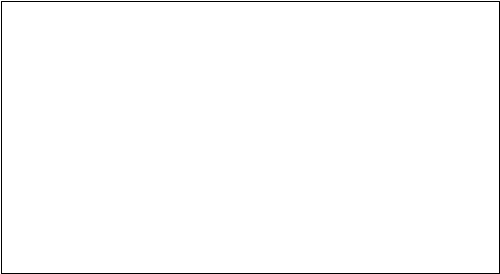 Операционная система Windows 2000 — другой пример 32-разрядной операционной системы, разработанной компанией Microsoft. Эта система оптимизирована для работы с большими локальными сетями. Более ранние версии ОС известны под названием Windows NT (New Technology, передовая технология). Операционная система Windows 2000 предназначена для поддержки высокопроизводительных настольных и портативных компьютеров, а также сетевых серверов. Графический интерфейс пользователя напоминает интерфейс, реализованный в других операционных системах из семейства Windows, но данная версия пред-
Операционная система Windows 2000 — другой пример 32-разрядной операционной системы, разработанной компанией Microsoft. Эта система оптимизирована для работы с большими локальными сетями. Более ранние версии ОС известны под названием Windows NT (New Technology, передовая технология). Операционная система Windows 2000 предназначена для поддержки высокопроизводительных настольных и портативных компьютеров, а также сетевых серверов. Графический интерфейс пользователя напоминает интерфейс, реализованный в других операционных системах из семейства Windows, но данная версия пред-
Windows 98
32-разрядная операционная система, которая интегрирована с Интернетом, а также поддерживает многозадачность, многопоточность и сетевые возможности.
Windows 95
Более ранняя версия 32-разрядной версии Windows.
megalektsii.ru
Лекция №6 Операционные системы персональных компьютеров. Понятие операционной системы
Операционные системы персональных компьютеров.
ПОНЯТИЕ ОПЕРАЦИОННОЙ СИСТЕМЫ.
Операционная система представляет комплекс системных и служебных программных средств. С одной стороны она опирается на базовое программное обеспечение компьютера, входящее в его систему BIOS (базовая система ввода-вывода), с другой стороны она сама является опорой для программного обеспечения более высоких уровней – прикладных и большинства служебных приложений. Приложениями операционной системы принято называть программы, предназначенные для работы под управлением данной системы.
Даже для одной аппаратной платформы, например такой, как IBM PC, существует несколько операционных систем. Различия между ними рассматривают в двух категориях: внутренние и внешние. Внутренние различия характеризуются методами реализации основных функций. Внешние различия определяются наличием и доступностью приложений данной системы, необходимых для удовлетворения технических требований, предъявляемых к конкретному рабочему месту.
Основные функции операционных систем. Современные ОС - по крайней мере, широко распространенные системы - во многом похожи друг на друга. Прежде всего, это определяется требованием переносимости программного обеспечения. Именно для обеспечения этой переносимости был принят POSIX (Portable OS Interface based on uniX) - стандарт, определяющий минимальные функции по управлению файлами, межпроцессному взаимодействию и т.д., которые должна уметь выполнять система.
По современным представлениям, ОС должна уметь делать следующее:
- Обеспечивать загрузку пользовательских программ в оперативную память и их исполнение.
- Обеспечивать работу с устройствами долговременной памяти, такими как магнитные диски, ленты, оптические диски и т.д. Как правило, ОС управляет свободным пространством на этих носителях и структурирует пользовательские данные.
- Предоставлять более или менее стандартный доступ к различным устройствам ввода/вывода, таким как терминалы, модемы, печатающие устройства.
- Предоставлять некоторый пользовательский интерфейс. Слово некоторый здесь сказано не случайно - часть систем ограничивается командной строкой, в то время как другие на 90% состоят из средств интерфейса пользователя.
Более развитые ОС предоставляют также следующие возможности:
- Параллельное (точнее, псевдопараллельное, если машина имеет только один процессор) исполнение нескольких задач.
- Распределение ресурсов компьютера между задачами.
- Организация взаимодействия задач друг с другом.
- Взаимодействие пользовательских программ с нестандартными внешними устройствами.
- Организация межмашинного взаимодействия и разделения ресурсов.
- Защита системных ресурсов, данных и программ пользователя, исполняющихся процессов и самой себя от ошибочных и зловредных действий пользователей и их программ
1. ДОС (Дисковые Операционные Системы). Это системы, берущие на себя выполнение только первых четырех функций. Как правило, это просто некий резидентный набор подпрограмм, не более того. Он загружает пользовательскую программу в память и передает ей управление, после чего программа делает с системой все, что ей заблагорассудится. Считается желательным, чтобы после завершения программы машина оставалась в таком состоянии, чтобы ДОС могла продолжить работу. Если же программа приводит машину в какое-то другое состояние...\ что ж, ДОС ничем ей в этом не может помешать. Характерный пример - различные загрузочные мониторы для машин класса Spectrum. Как правило, такие системы работают одновременно только с одной программой.
Существование систем такого класса обусловлено их простотой и тем, что они потребляют мало ресурсов. Для машин класса Spectrum это более чем критичные параметры. Еще одна причина, по которой такие системы могут использоваться даже на довольно мощных машинах - требование программной совместимости с ранними моделями того же семейства компьютеров.
2. ОС. К этому классу относятся системы, берущие на себя выполнение всех вышеперечисленных функций. Разделение на ОС и ДОС идет, по-видимому, от систем IBM DOS/360 и OS/360 для больших компьютеров этой фирмы, клоны которых известны у нас в стране под названием ЕС ЭВМ серии 10XX. (Кстати, у IBM была еще TOS/360, Tape Operating System - Ленточная Операционная Система).
Здесь под ОС мы будем подразумевать системы ``общего назначения'', то есть рассчитанные на интерактивную работу одного или нескольких пользователей в режиме разделения времени, при не очень жестких требованиях на время реакции системы на внешние события. Как правило, в таких системах уделяется большое внимание защите самой системы, программного обеспечения и пользовательских данных от ошибочных и злонамеренных программ и пользователей. Обычно такие системы используют встроенные в архитектуру процессора средства защиты и виртуализации памяти. К этому классу относятся такие широко распространенные системы семейства Unix и OS/2, хотя последняя не обеспечивает одновременной работы нескольких пользователей и защиты пользователей друг от друга.
3. Системы виртуальных машин. Такие системы стоят несколько особняком. Это система, допускающая одновременную работу нескольких программ, но создающая при этом для каждой программы иллюзию, что машина находится в полном ее распоряжении, как при работе под ДОС. Примером такой системы является IBM VM, известная у нас в стране под названием СВМ (Система Виртуальных Машин). Аналогичным образом работают DesqView и другие многозадачники (multitaskers) для MS DOS.
Часто такие системы являются подсистемой ОС общего назначения: MS DOS и MS Windows-эмуляторы под UNIX и OS/2, окно DOS в MS Windows.
4. Системы реального времени. Это системы, предназначенные для облегчения разработки так называемых приложений реального времени. Это программы, управляющие некомпьютерным по природе оборудованием, часто с очень жесткими ограничениями по времени. Примером такого приложения может быть программа бортового компьютера крылатой ракеты, системы управления ускорителем элементарных частиц или промышленным оборудованием. Такие системы обязаны поддерживать многопроцессность, гарантированное время реакции на внешнее событие, простой доступ к таймеру и внешним устройствам. Такие системы могут по другим признакам относиться как к классу ДОС (RT-11), так и к ОС (OS-9, QNX). Часто такие системы (например, VxWorks) рассчитаны на работу совместно с управляющей host-машиной, исполняющей ``нормальную'' операционную систему.
Любопытно, что новомодное течение в компьютерной технике - multimedia - при качественной реализации предъявляет к системе те же требования, что и промышленные задачи реального времени. В multimedia основной проблемой является синхронизация изображения на экране со звуком. Именно в таком порядке. Звук обычно генерируется внешним аппаратным устройством с собственным таймером, и изображение синхронизуется с ним же. Человек способен заметить довольно малые временные неоднородности в звуковом потоке. Напротив, пропуск кадров в визуальном потоке не так заметен, а расхождение звука и изображения заметно уже при задержках около 30 мс. Поэтому системы качественного multimedia должны обеспечивать синхронизацию с такой же или более высокой точностью, что мало отличается от систем мягкого реального времени.
5. Системы промежуточных типов. Существуют системы, которые с первого взгляда нельзя отнести к одному из вышеперечисленных классов. Примером промежуточной системы являются MS Windows 3.x и Windows 95 которые, как ОС, используют аппаратные средства процессора для защиты и виртуализации памяти и даже могут обеспечивать некоторое подобие многозадачной работы, но не защищают себя и программы от ошибок других программ.
В последнее время вошел в употребление еще один термин: сетевые ОС, или сокращенно NOS (Networking Operating System). На взгляд авторов, сложившееся использование этого термина несколько неудачно. Его можно употреблять в двух различных смыслах:
- Системы, предназначенные для предоставления сетевых услуг, аналогично тому, как ДОС предназначена для предоставления средств работы с диском. Под такое понимание NOS подходят узкоспециализированные системы, такие как Novell Netware, K9Q или программное обеспечение маршрутизаторов Cisco.
- Системы, способные предоставлять сетевые услуги. Под такое определение подходят практически все современные ОС общего назначения.
ФАЙЛОВЫЕ СИСТЕМЫ.
Одним из первых внешних устройств после клавиатуры и монитора, которые перечисляются в любом руководстве по персональным компьютерам для начинающих, является магнитный диск. Вообще говоря, вместо магнитного диска в наше время может использоваться и какая-то другая энергонезависимая память, например, EEPROM или файловый сервер, но наличие такой памяти является очень важным.
Понятно также, что недостаточно иметь возможность просто запомнить программу и данные. Ведь вы можете работать с несколькими программами, или над несколькими проектами одновременно. Ясно, что записывать на бумажке, в какое место вашей энергонезависимой памяти вы что-то сохранили, по меньшей мере неудобно. Поэтому естественно желание создать специализированную программу, которая будет как-то структурировать сохраненные данные.
Именно эту работу по структурированию пользовательских данных берет на себя модуль ОС, называемый файловым менеджером. Дисковые операционные системы (ДОС) состоят, по сути, только из файлового менеджера и загрузчика бинарных модулей.
Понятие файла вводится в самом начале любого курса компьютерного ликбеза, но мало в каком курсе дается внятное определение этого понятия. Слово файл (file) дословно переводится с английского как папка или подшивка, но такой перевод почти не добавляет ясности. Одно из наилучших определений, известных авторам, звучит так:
Файл - это совокупность данных, доступ к которой осуществляется по ее имени.
Файл, таким образом, противопоставляется другим объектам, доступ к которым осуществляется по их адресу, например, записям внутри файла или блокам на диске.
Все современные операционные системы обеспечивают создание файловой системы, предназначенной для хранения данных на дисках и обеспечения доступа к ним. Принцип организации файловой системы — табличный. Поверхность жесткого диска рассматривается как трехмерная матрица, измерениями которой являются номера поверхности, цилиндра и сектора. Под цилиндром понимается совокупность всех дорожек, принадлежащих разным поверхностям и находящихся на равном удалении от оси вращения. Данные о том, в каком месте диска записан тот или иной файл, хранятся в системной области диска в специальных таблицах размещения файлов (FAT-таблицах). Поскольку нарушение FAT-таблицы приводит к невозможности воспользоваться данными, записанными на диске, к ней предъявляются особые требования надежности, и она существует в двух экземплярах, идентичность которых регулярно контролируется средствами операционной системы.
Наименьшей физической единицей хранения данных является сектор. Размер сектора равен 512 байт. Поскольку размер FAT-таблицы ограничен, то для дисков, размер которых превышает 32 Мбайт, обеспечить адресацию к каждому отдельному сектору не представляется возможным. В связи с этим группы секторов условно объединяются в кластеры. Кластер является наименьшей единицей адресации к данным. Размер кластера, в отличие от размера сектора, не фиксирован и зависит от емкости диска.
Для современных жестких дисков потери, связанные с неэффективностью файловой системы, весьма значительны и могут составлять от 25% до 40% полной емкости диска, в зависимости от среднего размера хранящихся файлов.
В таблице хранится имя файла и другая информация о файле, такая, как его размер, датa создания файла, дату его последней модификации, а в многопользовательских системах - идентификатор хозяина этого файла и права доступа к нему для других пользователей. Во многих файловых системах эта информация хранится не в самой таблице, а в специальной структуре данных – иноде (inode), метафайле и т.д. В этом случае запись в таблице содержит только имя и указатель на управляющую структуру файла.
Несмотря на то, что данные о местоположении файлов хранятся в табличной структуре, пользователю они представляются в виде иерархической структуры (так удобнее людям), а все необходимые преобразования берет на себя операционная система. Каталоги (папки) - важные элементы этой иерархической структуры, необходимые для обеспечения удобного доступа к файлам. Файлы объединяются в каталоги по любому общему признаку, определяемому их создателем (по типу, по назначению, по времени создания и т.п.). Каталоги низких уровней вкладываются в каталоги более высоких уровней и являются для них вложенными. Верхним уровнем вложенности является корневой каталог диска.
Совокупность каталогов, а также системных структур данных, отслеживающих размещение файлов на диске и свободное дисковое пространство, называется файловой системой (ФС). Иногда на диске размещается только одна файловая система. Современные ОС часто позволяют размещать на одном физическом диске несколько файловых систем, выделяя каждой из них фиксированную часть диска. Такие части диска называются разделами (partition) или срезами (slice).
Краткий обзор файловых систем. Наиболее распространенные на сегодняшний день файловые системы - это:
FAT. Эта файловая система была разработана вместе с первой версией DOS и предположительно является работой Билла Гейтса. Ее название происходит от названия метода, применяемого для организации файлов – таблица размещения файлов (File Allocation Table). Эта таблица размещается в начале тома. В целях защиты на томе хранятся две копии FAT. По принципу построения похожа на оглавление книги, т.к. операционная система использует ее для поиска файла и определения кластера, который этот файл занимает на диске. Такие ФС используют очень мало памяти и являются самыми простыми из существующих.Операционные системы MS-DOS, OS/2, Windows 95 и Windows NT реализуют 16-разрядные поля в таблицах размещения файлов. Такая файловая система называется FAT 16. Она позволяет разместить в FAT-таблицах не более 65 536 записей (216) о местоположении единиц хранения данных и, соответственно, для дисков объемом от 1 до 2 Гбайт длина кластера составляет 32 Кбайт (64 сектора). Это не вполне рациональный расход рабочего пространства, поскольку любой файл (даже очень маленький) полностью оккупирует весь кластер, которому соответствует только одна адресная запись в таблице размещения файлов. Даже если файл достаточно велик и располагается в нескольких кластерах, все равно в его конце образуется некий остаток, нерационально расходующий целый кластер.
FAT32. Впервые введена в Windows 95 OSR2 и Windows 98. FAT32 избавился от некоторых проблем старой FAT. Как и следует из названия, FAT32 использует 32 битные номера кластеров, т.е. - позволяет иметь около 4 миллиардов кластеров на раздел. Это позволяет использовать достаточно небольшой размер кластеров даже для больших дисков.
HPFS (High Performace Filesystem) HPFS была создана IBM и Microsoft для системы OS/2. Предполагалось, что эта система будет быстрой, поддерживающей длинные имена файлов, небольшие размеры кластеров, не имеющей проблем с дефрагментацией и поддерживающей больше атрибутов. HPFS, являясь предшественницей NTFS, является по сути дела NTFS минус атрибуты безопасности. Вместо того, чтобы хранить цепочки кластеров в связанном списке, HPFS сохраняет всю информацию в сортированном B-дереве, что значительно ускоряет поиск файлов.
HPFS - представитель семейства "inode" - файловых систем, в противопоставление FAT-семейству. Другие примеры inode: NTFS, ext2fs и большинство файловых систем, используемых в UNIX'ах. Вместо того, чтобы хранить таблицы директорий и другие дескрипторы в начале диска, HPFS размещает их по всему диску через определенные интервалы, поэтому для того, чтобы прочитать таблицы, головки диска должны добраться до ближайшей таблицы, а не до начала диска.
NTFS (New Technology Filesystem). NTFS - родная файловая система ОС Windows NT. Она очень похожа на HPFS, но поддерживает атрибуты безопасности, такие как контроль доступа. Поскольку Windows NT полностью Unicode, NTFS - тоже Unicode, т.е. каждый символ представляется двумя байтами. Кроме атрибутов безопасности, NTFS добавляет к HPFS и другие возможности. Во первых - это повышенная надежность - при использовании HPFS стирание кластера в (не) нужном месте могло сделать весь диск недоступным. Во вторых - добавлена поддержка нескольких твердых ссылок на файл. В третьих - NTFS может использовать различные размеры сектора и поддерживает более одного кластера на сектор.
ext2fs (Second Extended Filesystem) ext2fs - родная файловая система ОС Linux. Она является еще одним примеров inode-фс. Раздел ext2fs составлен из блоков, каждый из которых обычно имеет размер 1кб. Первый блок (загрузочный) обнулен, все остальные разделена на т.н. группы блоков (обычно от 256 до 8192 блоков в каждой). Каждая группа блоков содержит:
Копию суперблока,
дескрипторы ФС, карту блоков, карту inode'ов, блоки данных, на которых ссылаются inode'ы.Первый inode - особенный, он содержит список всех поврежденных блоков, пятый inode содержит загрузчик, а одиннадцатый - корневую директорию.
ext3fs (Third Extended Filesystem). Журнальная файловая система, по сути - то ext2fs с добавленным логгированием операций ввода/вывода.
NFS. Разработана Sun Microsystems. Широко распространилась, благодаря простоте реализации. Оборотная сторона медали - это плохое быстродействие и практически полное отсутствие безопасности. Она хорошо подходит для read-only доступа, но если использовать ее например для совместного доступа к базе данных, то проявляется крайняя ненадежность NFS - например, если одновременно два клиента ведут запись в файл базы данных, то информация одного из них будет потеряна. Многие проблемы были разрешены в новых версиях.
Файловая система NTFS
NTFS выросла из файловой системы HPFS, разрабатываемой совместно IBM и Microsoft для проекта OS/2. Она начала использоваться вместе с Windows NT 3.1 в 1993 году. Windows NT 3.1 должна была составить конкуренцию серверам на базе NetWare и Unix, поэтому NTFS вобрала в себя все тогдашние технологические достижения. Вот основные из них:- Работа с большими дисками. NTFS имеет размер кластера 512 байт, что в принципе оптимально, но его можно менять до 64К. Более важно то, что NTFS способна, теоретически, работать с томами размером в 16,777,216 терабайт. Теоретически, потому что таких жестких дисков пока просто не существует, и появятся они весьма не скоро.
- Устойчивость. NTFS содержит две копии аналога FAT, которые называются MFT (Master File Table). В отличие от FAT MSDOS, MFT больше напоминает таблицу базы данных. Если оригинал MFT повреждён в случае аппаратной ошибки (например, появления bad-сектора), то система при следующей загрузке использует копию MFT, и автоматически создаёт новый оригинал, уже с учётом повреждений. Но это не самое главное. Главное, что NTFS использует систему транзакций при записи файлов на диск. Такая система гарантирует абсолютную сохранность данных в случае копирования, перемещения и удаления файлов или директорий. При внесении изменений в файл, вы теряете те изменения, которые находились в момент сбоя в памяти или в кэше контроллера, и не успели записаться на диск.
- Защищенность. NTFS рассматривает файлы, как объекты. Каждый файловый объект обладает свойствами, такими как его имя, дата создания, дата последнего обновления, архивный статус, и дескриптор безопасности. Файловый объект также содержит набор методов, которые позволяют с ним работать, такие как open, close, read и write. Пользователи, включая сетевых, для обращения к файлу вызывают эти методы, а Security Reference Monitor определяет, имеет ли пользователь необходимые права для вызова какого-либо из этих методов. Кроме этого, файлы можно шифровать. Правда, с шифрованием стоит быть осторожнее. Если у вас рухнет система, или вы её переустановите то вы не сможете прочитать зашифрованные файлы, если не имеете ERD.
- Компрессия данных. NTFS позволяет компрессировать отдельные каталоги и файлы, в отличие от DriveSpace, который позволял сжимать только диски целиком. Это очень удобно, для экономии пространства на диске, например можно сжимать "на лету" большие графические файлы формата BMP, или текстовые файлы, причём для пользователя всё это будет прозрачно.
- Поддержка формата ISO Unicode. Формат Unicode использует 16bit для кодировки каждого символа, в отличие от ASCII, который использовал 8bit, или ещё хуже - 7bit. Для простого пользователя это означает то, что теперь он может называть файлы на любом языке, хоть на китайском - система это будет поддерживать, не требуя изменить кодовую страницу, как это делал DOS и W9x.
Физическая структура NTFS
Диск NTFS условно делится на две части. Первые 12% диска отводятся под так называемую MFT зону - пространство, в которое растет метафайл MFT (об этом ниже). Запись каких-либо данных в эту область невозможна. MFT-зона всегда держится пустой - это делается для того, чтобы самый главный, служебный файл (MFT) не фрагментировался при своем росте. Остальные 88% диска представляют собой обычное пространство для хранения файлов.Свободное место диска, однако, включает в себя всё физически свободное место - незаполненные куски MFT-зоны туда тоже включаются. Механизм использования MFT-зоны таков: когда файлы уже нельзя записывать в обычное пространство, MFT-зона просто сокращается (в текущих версиях операционных систем ровно в два раза), освобождая таким образом место для записи файлов. При освобождении места в обычной области MFT зона может снова расширится. При этом не исключена ситуация, когда в этой зоне остались и обычные файлы: никакой аномалии тут нет. Метафайл MFT все-таки может фрагментироваться, хоть это и было бы нежелательно.
MFT и его структура
Файловая система NTFS представляет собой выдающееся достижение структуризации: каждый элемент системы представляет собой файл - даже служебная информация. Самый главный файл на NTFS называется MFT, или Master File Table - общая таблица файлов. Именно он размещается в MFT зоне и представляет собой централизованный каталог всех остальных файлов диска, и, как не парадоксально, себя самого. MFT поделен на записи фиксированного размера (обычно 1 Кбайт), и каждая запись соответствует какому либо файлу (в общем смысле этого слова). Первые 16 файлов носят служебный характер и недоступны операционной системе - они называются метафайлами, причем самый первый метафайл - сам MFT. Эти первые 16 элементов MFT - единственная часть диска, имеющая фиксированное положение. Интересно, что вторая копия первых трех записей, для надежности (они очень важны) хранится ровно посередине диска. Остальной MFT-файл может располагаться, как и любой другой файл, в произвольных местах диска - восстановить его положение можно с помощью его самого, "зацепившись" за самую основу - за первый элемент MFT.Метафайлы
Первые 16 файлов NTFS (метафайлы) носят служебный характер. Каждый из них отвечает за какой-либо аспект работы системы. Преимущество настолько модульного подхода заключается в поразительной гибкости - например, на FAT-е физическое повреждение в самой области FAT фатально для функционирования всего диска, а NTFS может сместить, даже фрагментировать по диску, все свои служебные области, обойдя любые неисправности поверхности - кроме первых 16 элементов MFT.Метафайлы находятся корневом каталоге NTFS диска - они начинаются с символа имени "$", хотя получить какую-либо информацию о них стандартными средствами сложно. Любопытно, что и для этих файлов указан вполне реальный размер - можно узнать, например, сколько операционная система тратит на каталогизацию всего вашего диска, посмотрев размер файла $MFT. В следующей таблице приведены используемые в данный момент метафайлы и их назначение.
| $MFT | сам MFT |
| $MFTmirr | копия первых 16 записей MFT, размещенная посередине диска |
| $LogFile | файл поддержки журналирования (см. ниже) |
| $Volume | служебная информация - метка тома, версия файловой системы, т.д. |
| $AttrDef | список стандартных атрибутов файлов на томе |
| $. | корневой каталог |
| $Bitmap | карта свободного места тома |
| $Boot | загрузочный сектор (если раздел загрузочный) |
| $Quota | файл, в котором записаны права пользователей на использование дискового пространства (начал работать лишь в NT5) |
| $Upcase | файл - таблица соответствия заглавных и прописных букв в имен файлов на текущем томе. Нужен в основном потому, что в NTFS имена файлов записываются в Unicode, что составляет 65 тысяч различных символов, искать большие и малые эквиваленты которых очень нетривиально. |
Файлы и потоки
Итак, у системы есть файлы - и ничего кроме файлов. Что включает в себя это понятие на NTFS?- Прежде всего, обязательный элемент - запись в MFT, ведь, как было сказано ранее, все файлы диска упоминаются в MFT. В этом месте хранится вся информация о файле, за исключением собственно данных. Имя файла, размер, положение на диске отдельных фрагментов, и т.д. Если для информации не хватает одной записи MFT, то используются несколько, причем не обязательно подряд.
- Опциональный элемент - потоки данных файла. Может показаться странным определение "опциональный", но, тем не менее, ничего странного тут нет. Во-первых, файл может не иметь данных - в таком случае на него не расходуется свободное место самого диска. Во-вторых, файл может иметь не очень большой размер. Тогда идет в ход довольно удачное решение: данные файла хранятся прямо в MFT, в оставшемся от основных данных месте в пределах одной записи MFT. Файлы, занимающие сотни байт, обычно не имеют своего "физического" воплощения в основной файловой области - все данные такого файла хранятся в одном месте - в MFT.
Каталоги
Каталог на NTFS представляет собой специфический файл, хранящий ссылки на другие файлы и каталоги, создавая иерархическое строение данных на диске. Файл каталога поделен на блоки, каждый из которых содержит имя файла, базовые атрибуты и ссылку на элемент MFT, который уже предоставляет полную информацию об элементе каталога. Внутренняя структура каталога представляет собой бинарное дерево. Вот что это означает: для поиска файла с данным именем в линейном каталоге, таком, например, как у FAT-а, операционной системе приходится просматривать все элементы каталога, пока она не найдет нужный. Бинарное же дерево располагает имена файлов таким образом, чтобы поиск файла осуществлялся более быстрым способом - с помощью получения двухзначных ответов на вопросы о положении файла. Вопрос, на который бинарное дерево способно дать ответ, таков: в какой группе, относительно данного элемента, находится искомое имя - выше или ниже? Мы начинаем с такого вопроса к среднему элементу, и каждый ответ сужает зону поиска в среднем в два раза. Файлы, скажем, просто отсортированы по алфавиту, и ответ на вопрос осуществляется очевидным способом - сравнением начальных букв. Область поиска, суженная в два раза, начинает исследоваться аналогичным образом, начиная опять же со среднего элемента.Вывод - для поиска одного файла среди 1000, например, FAT придется осуществить в среднем 500 сравнений (наиболее вероятно, что файл будет найден на середине поиска), а системе на основе дерева - всего около 10-ти (2^10 = 1024). Экономия времени поиска налицо. Не стоит, однако думать, что в традиционных системах (FAT) всё так запущено: во-первых, поддержание списка файлов в виде бинарного дерева довольно трудоемко, а во-вторых - даже FAT в исполнении современной системы (Windows2000 или Windows98) использует сходную оптимизацию поиска. Главный каталог диска - корневой - ничем не отличается об обычных каталогов, кроме специальной ссылки на него из начала метафайла MFT.
Журналирование
NTFS - отказоустойчивая система, которая вполне может привести себя в корректное состояние при практически любых реальных сбоях. Любая современная файловая система основана на таком понятии, как транзакция - действие, совершаемое целиком и корректно или не совершаемое вообще. У NTFS просто не бывает промежуточных (ошибочных или некорректных) состояний - квант изменения данных не может быть поделен на до и после сбоя, принося разрушения и путаницу - он либо совершен, либо отменен.Пример 1: осуществляется запись данных на диск. Вдруг выясняется, что в то место, куда мы только что решили записать очередную порцию данных, писать не удалось - физическое повреждение поверхности. Поведение NTFS в этом случае довольно логично: транзакция записи откатывается целиком - система осознает, что запись не произведена. Место помечается как сбойное, а данные записываются в другое место - начинается новая транзакция.
Пример 2: более сложный случай - идет запись данных на диск. Вдруг, бах - отключается питание и система перезагружается. На какой фазе остановилась запись, где есть данные, а где чушь? На помощь приходит другой механизм системы - журнал транзакций. Дело в том, что система, осознав свое желание писать на диск, пометила в метафайле $LogFile это свое состояние. При перезагрузке это файл изучается на предмет наличия незавершенных транзакций, которые были прерваны аварией и результат которых непредсказуем - все эти транзакции отменяются: место, в которое осуществлялась запись, помечается снова как свободное, индексы и элементы MFT приводятся в с состояние, в котором они были до сбоя, и система в целом остается стабильна. Ну а если ошибка произошла при записи в журнал? Тоже ничего страшного: транзакция либо еще и не начиналась (идет только попытка записать намерения её произвести), либо уже закончилась - то есть идет попытка записать, что транзакция на самом деле уже выполнена. В последнем случае при следующей загрузке система сама вполне разберется, что на самом деле всё и так записано корректно, и не обратит внимания на "незаконченную" транзакцию.
И все-таки помните, что журналирование - не абсолютная панацея, а лишь средство существенно сократить число ошибок и сбоев системы. Вряд ли рядовой пользователь NTFS хоть когда-нибудь заметит ошибку системы или вынужден будет запускать chkdsk - опыт показывает, что NTFS восстанавливается в полностью корректное состояние даже при сбоях в очень загруженные дисковой активностью моменты. Вы можете даже оптимизировать диск и в самый разгар этого процесса нажать reset - вероятность потерь данных даже в этом случае будет очень низка. Важно понимать, однако, что система восстановления NTFS гарантирует корректность файловой системы, а не ваших данных. Если вы производили запись на диск и получили аварию - ваши данные могут и не записаться.
В данной таблице сведены воедино все существенные плюсы и минусы распространенных в наше время систем, таких как FAT32, FAT и NTFS.
| FAT | FAT32 | NTFS | |
| Системы, её поддерживающие | DOS, Windows9Х, NT всех версий | Windows98, Win2k, XP | NT4, Win2k,XP |
| Максимальный размер тома | 2 Гбайт | практически неограничен | практически неограничен |
| Макс. число файлов на томе | примерно 65 тысяч | практически не ограничено | практически не ограничено |
| Имя файла | с поддержкой длинных имен - 255 символов, системный набор символов | с поддержкой длинных имен - 255 символов, системный набор символов | 255 символов, любые символы любых алфавитов (65 тысяч разных начертаний) |
| Возможные атрибуты файла | Базовый набор | Базовый набор | всё, что придет в голову производителям программного обеспечения |
| Безопасность | нет | нет | да (начиная с NT5.0 встроена возможность физически шифровать данные) |
| Сжатие | нет | нет | да |
| Устойчивость к сбоям | средняя (система слишком проста и поэтому ломаться особо нечему) | плохая (средства оптимизации по скорости привели к появлению слабых по надежности мест) | полная - автоматическое восстановление системы при любых сбоях (не считая физические ошибки записи, когда пишется одно, а на самом деле записывается другое) |
| Экономичность | минимальная (огромные размеры кластеров на больших дисках) | улучшена за счет уменьшения размеров кластеров | максимальна. Очень эффективная и разнообразная система хранения данных |
| Быстродействие | высокое для малого числа файлов, но быстро уменьшается с появлением большого количества файлов в каталогах. результат - для слабо заполненных дисков - максимальное, для заполненных - плохое | полностью аналогично FAT, но на дисках большого размера (десятки гигабайт) начинаются серьезные проблемы с общей организацией данных | система не очень эффективна для малых и простых разделов (до 1 Гбайт), но работа с огромными массивами данных и внушительными каталогами организована как нельзя более эффективно и очень сильно превосходит по скорости другие системы |
ПОЛЬЗОВАТЕЛЬСКИЙ ИНТЕРФЕЙС.
Как сказано в нашем определении ОС, операционная система должна предоставлять пользовательский интерфейс. Как минимум она должна предоставлять командную оболочку (shell), которая дает пользователю возможность тем или иным способом запустить его прикладную программу. Однако в некоторых случаях, например, во встраиваемых контроллерах и других специализированных приложениях, такая оболочка может отсутствовать. При этом либо система вообще функционирует без вмешательства человека, либо пользователь работает только с одной прикладной программой.
Кроме того, ОС часто предоставляют средства - разделяемые библиотеки, серверы и т.д. для реализации графического пользовательского интерфейса прикладными программами. Часто оказывается сложно провести границу между ядром ОС и этими средствами, особенно если стандартная оболочка ОС реализована с их использованием. В некоторых системах, например в MS Windows 3.x и MacOS, практически все ядро состоит из средств реализации графического интерфейса.
В настоящее время оформилось два принципиально различных подхода к организации пользовательского интерфейса. Первый, исторически более ранний подход состоит в предоставлении пользователю командного языка, в котором запуск программ оформлен в виде отдельных команд. Этот подход известен как интерфейс командной строки (Command Line Interface - CLI).
Альтернативный подход состоит в символическом изображении доступных действий в виде картинок – икон (icons) на экране и предоставлении пользователю возможности выбирать действия при помощи мыши или другого координатного устройства ввода. Этот подход известен как графический пользовательский интерфейс (Graphical User Interface - GUI).
Разработчики современных ОС обычно предоставляют средства для реализации обоих подходов и, зачастую, оболочки, использующие оба типа интерфейсов.
скачатьnenuda.ru